Explorar de forma más segura con Microsoft Edge
En este artículo se describe cómo Microsoft Edge proporciona seguridad mejorada en la Web.
Nota
Este artículo se aplica a la versión 111 o posterior de Microsoft Edge. Es posible que algunos usuarios vean activada la seguridad mejorada de forma predeterminada debido al desarrollo y las pruebas en curso. Si desea desactivar la característica de seguridad, consulte las novedades de la configuración de seguridad de Microsoft Edge de este artículo.
Importante
Los desarrolladores deben tener en cuenta que es posible que el intérprete de WebAssembly (WASM) que se ejecuta en modo de seguridad mejorada no produzca el nivel de rendimiento esperado. Se recomienda agregar el sitio como una excepción para no participar en el modo de seguridad mejorado para los usuarios del sitio.
Introducción
Microsoft Edge está agregando protecciones de seguridad mejoradas para proporcionar una capa adicional de protección al explorar la Web y visitar sitios desconocidos. La plataforma web está diseñada para ofrecerte una experiencia de exploración enriquecida con tecnologías eficaces como JavaScript. Por otro lado, ese potencial se puede traducir en una mayor exposición cuando se visita un sitio malintencionado. Con el modo de seguridad mejorada, Microsoft Edge ayuda a reducir el riesgo de un ataque aplicando automáticamente una configuración de seguridad más conservadora en los sitios desconocidos y se va adaptando con el tiempo a medida que se continúa explorando.
Defensa en profundidad
El modo de seguridad mejorada en Microsoft Edge mitiga las vulnerabilidades relacionadas con la memoria al deshabilitar la compilación Just-In-Time (JIT) de JavaScript y habilitar protecciones adicionales del sistema operativo para el explorador. Estas protecciones incluyen protección de pila aplicada por hardware y protección de código arbitraria (ACG).
Cuando se combinan, estos cambios proporcionan "defensa en profundidad", ya que dificultan como nunca antes que un sitio malintencionado aproveche una vulnerabilidad sin revisiones para escribir en la memoria ejecutable y atacar al usuario final. Puede obtener más información sobre los resultados de experimentación en la entrada de blog del equipo de seguridad de Microsoft Edge e Introducción a la seguridad mejorada para Microsoft Edge.
También puede interesarle obtener más información sobre las protecciones de seguridad de primera línea en Microsoft Edge. En concreto, es posible que quiera obtener más información sobre cómo Microsoft Edge SmartScreen protege a los usuarios frente a estafas de suplantación de identidad y descargas de malware.
Nota
WebAssembly ahora se admite en modo de seguridad mejorado para sistemas x64 Windows, x64 macOS, x64 Linux y ARM64.
Novedades de la configuración de seguridad de Microsoft Edge
ConMejorar la seguridad en la Web, Microsoft Edge ofrece una capa adicional de protección al navegar por la Web.
Nota
La seguridad mejorada en la web se ejecuta en sitios desconocidos sin la compilación Just-In-Time (JIT) para reducir la superficie expuesta a ataques, lo que dificulta la vulnerabilidad de seguridad de sitios malintencionados.
Esta protección adicional incluye mitigaciones del sistema operativo Windows, como Hardware Enforced Stack Protection, Arbitrary Code Guard (ACG) y Control Flow Guard (CFG).
Siga estos pasos para configurar la seguridad agregada.
- En Microsoft Edge, vaya a Configuración y más>Configuración>Privacidad, búsqueda y servicios.
- En Seguridad, compruebe que la opción Mejorar la seguridad en la Web está habilitada.
- Seleccione la opción que sea mejor para su exploración.
Están disponibles las siguientes opciones de alternancia:
- Desactivar (valor predeterminado): la característica está desactivada
- Activar : equilibrado (recomendado): Microsoft Edge aplicará protecciones de seguridad adicionales cuando los usuarios visiten sitios desconocidos, pero omitirán esas protecciones para los sitios visitados habitualmente. Esta combinación proporciona un nivel práctico de protección contra los atacantes, a la vez que conserva la experiencia del usuario para las tareas habituales de un usuario en la web.
- Activar - Estricto: Microsoft Edge aplicará protecciones de seguridad agregadas para todos los sitios que el usuario visite. Los usuarios pueden notificar algunos desafíos para realizar sus tareas habituales.
En la captura de pantalla siguiente se muestra la página de configuración "Mejorar la seguridad en la web", con el modo de seguridad equilibrado habilitado y establecido para proporcionar seguridad equilibrada.
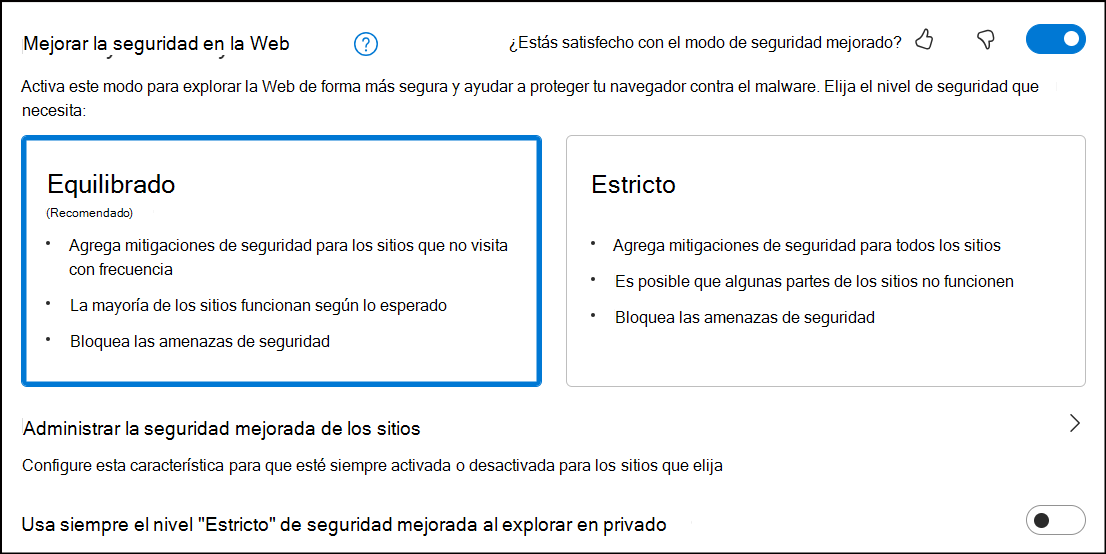
Funcionamiento del modo "Equilibrado"
El modo equilibrado es un modo adaptable que se basa en el comportamiento del usuario en un dispositivo determinado y en la comprensión de Microsoft del riesgo en toda la web para proporcionar a los sitios que los usuarios tienen más probabilidades de usar y confiar en el acceso total a la plataforma web, a la vez que se limita lo que los sitios nuevos y desconocidos pueden hacer cuando se visitan.
Funcionamiento del modo "Estricto"
Como sugiere el nombre, el modo estricto aplica estas protecciones de seguridad a todos los sitios de forma predeterminada. Sin embargo, todavía puede agregar manualmente sitios a la lista de sitios de excepción y la configuración del administrador de empresa seguirá aplicándose, si está presente. El modo estricto no es adecuado para la mayoría de los usuarios finales porque puede requerir algún nivel de configuración para que el usuario complete sus tareas normales.
Sitios de seguridad mejorados
En el modo equilibrado y estricto, también puede crear excepciones para ciertos sitios web conocidos en los que confíe o desee aplicar estos modos. Siga estos pasos para agregar un sitio a la lista.
- En Microsoft Edge, seleccione Configuración y más>Configuración>Privacidad, búsqueda y servicios.
- Compruebe que la opción Mejorar la seguridad en la Web está activada.
- En Mejorar la seguridad en la web, seleccione Administrar seguridad mejorada para sitios.
- Seleccione Agregar un sitio, escriba la dirección URL completa y, a continuación, seleccione Agregar.
Nota
Puede usar los pasos (1 a 3) para ver sitios en sitios de seguridad mejorados. Puede Editar un sitio, Quitar un sitio o Quitar todas las excepciones.
En la captura de pantalla siguiente se muestra la página de configuración de las excepciones de seguridad.
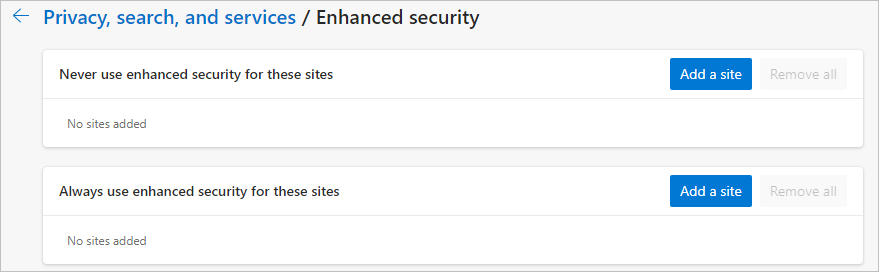
Controles de la empresa
Los administradores de empresa pueden configurar esta característica de seguridad mediante los ajustes de la directiva de grupo, incluyendo la creación de listas de "Permitir" y "Denegar" para mejorar explícitamente la seguridad de sus usuarios cuando visiten determinados sitios, o desactivar el modo para otros. Para obtener una lista completa de las directivas, consulte ladocumentación de Microsoft Edge de directivas del explorador.
Nota
Establecer la directiva EnhanceSecurityMode en "StrictMode" o establecer la directiva DefaultJavaScriptJitSetting en BlockJavaScriptJit tendrá el mismo efecto que cambiar la opción Mejorar la seguridad en la web en edge://settings/privacy a "Strict".
Experiencia del usuario con el modo de seguridad mejorada
Una manera fácil de comprobar si el modo de seguridad mejorada está habilitado en su sitio es abrir el control flotante Confianza del sitio. Seleccione el icono de bloqueo para abrir el siguiente control flotante.
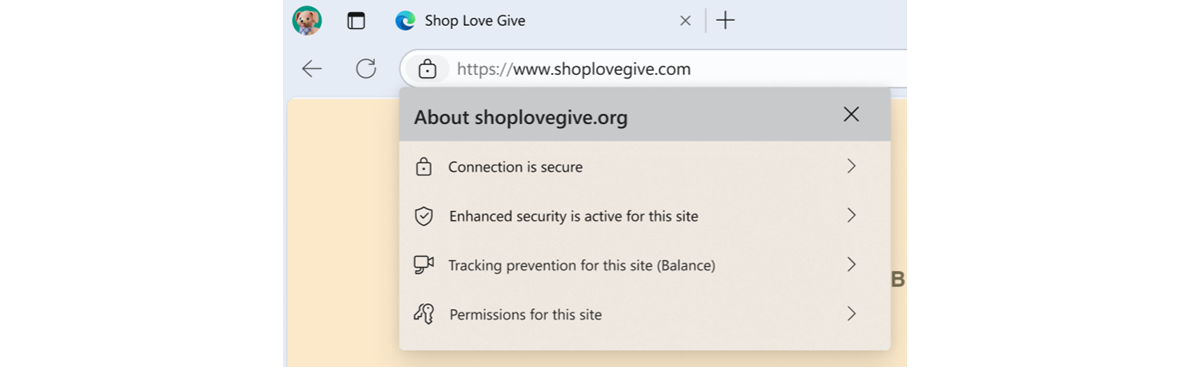
Seleccione Seguridad mejorada activa para este sitio para abrir el siguiente control flotante que muestra la configuración de seguridad del sitio actual. Le ofrece la opción de activar o desactivar la seguridad mediante el botón de alternancia Usar seguridad mejorada para este sitio . Si desactiva el botón de alternancia, Microsoft Edge agrega este sitio a la lista de sitios de excepción.
Nota
Siempre puede quitar este sitio de la lista de excepciones actualizando la lista en Configuración>Privacidad, búsqueda y servicios>Excepciones de seguridad mejoradas.
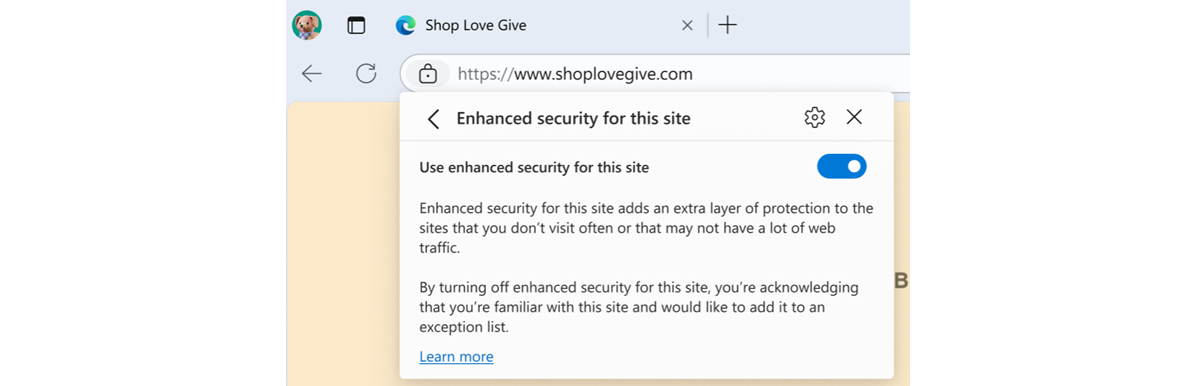
Sitio con seguridad mejorada desactivada
Cuando se desactiva la seguridad mejorada para un sitio, se muestra el siguiente mensaje.

Nota
El mensaje anterior solo muestra si el sitio está configurado explícitamente sin seguridad mejorada. Además, si la seguridad del sitio está en modo "Estricto", este mensaje no se mostrará en todos los sitios.
Al seleccionar Seguridad mejorada no está activa para este sitio, se abre la siguiente pantalla y hay la opción de activar la seguridad mejorada.
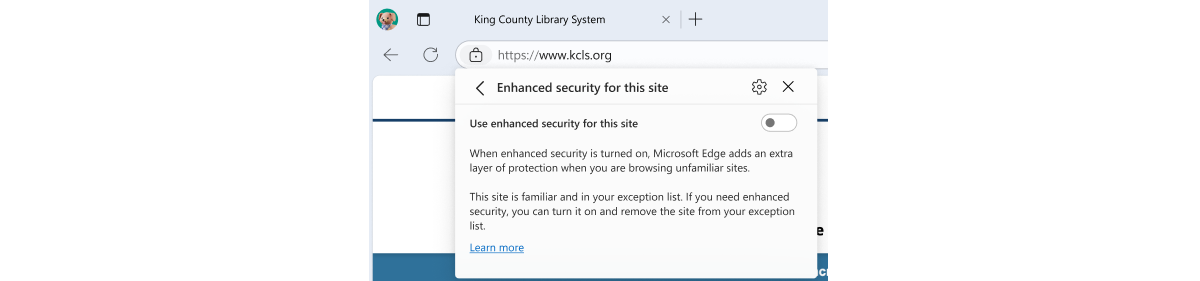
Enviarnos comentarios
Nos gustaría recibir comentarios sobre la siguiente iteración para realizar mejoras en el "modo de seguridad mejorada". Si algo no funciona de la manera esperada, o si tiene comentarios para compartir estos cambios, queremos conocer su opinión. Puede ponerse en contacto con Soporte técnico de Microsoft para informar de problemas o comentarios. También puede dejar comentarios en nuestro Foro deTechCommunity.